procreate怎么提升绘画效率ipad提升绘画效率工具(一)
设·集合小编 发布时间:2023-02-22 11:32:37 857次最后更新:2024-03-08 10:36:41
Procreate是一款非常优秀的手机绘图软件,我们使用procreate软件绘画时,为了提升绘画效率,经常会使用一些相关的功能来提升绘画效率。本期内容为大家分享procreate怎么提升绘画效率?以下是详细内容。
Procreate怎么提升绘画效率?
(1)侧栏位置调整
打开procreate软件,新建画布。点击左上角的“扳手”图标,在弹出的“操作”窗口中,打开“右侧界面”后方的开关,然后再次将“右侧界面”后方的按钮关闭。
单指选中右侧的工具栏,手机长按,向右侧拖动,可以看到侧栏会展开白色的边,上下拖动至合适的位置松手即可。
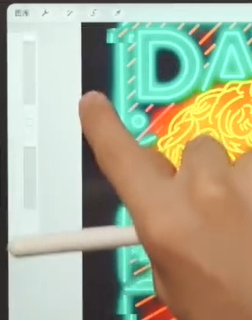
(2)色卡快填
打开procreate软件,新建画布,在画布中绘制两个正圆,点击界面上方的“颜色”图标,在弹出的“颜色”面板中,找到下方的色卡,ipad pencil选中喜欢的颜色,将颜色拖动到正圆里面就能完成颜色填充。

(3)重新着色
打开procreate软件,新建画布,绘制一个线稿。我们先根据需求为线稿填充部分颜色,在颜色库中选择黄色,接着ipad pecil拖动颜色图标中的颜色,将颜色拖动到需要上色的区域不松手,等上方的文字出现后,点击上方的文字,打开颜色面板,调整色环上的颜色,刚才填充的色彩也会跟着改变。

(4)色彩调和模式
打开procreate软件,点击需要调整的文件,进入procreate绘图界面户,点击右上角的“颜色”图标,在打开的面板中点击“色彩调和”选项。
点击“颜色”下方的“互补”文字,在弹出的窗口中点击“互补”此时在颜色圆上方不管选择哪一块的颜色,另一边都会出现颜色互补的色球。

相关文章
广告位


评论列表